win10电脑健康状况检查在哪 检查win10电脑健康状况的方法步骤
笔记本电脑电池健康状况是大家关心的话题,电池健康度的好坏直接关系到我们的使用体验,那么有什么方法能查看win10笔记本电脑能健康状况?大家使用Windows文件资源管理器来检测电池的健康状况,下面和大家详解具体操作方法。
推荐:笔记本win10系统
1、首先我们需要生成电脑的电池报告,在这里使用快捷键【Win+X】、然后在打开的窗口选择Windows PowerShell(Admin)。 然后会出行一个窗口要求你对于设备进行改。
在弹出的命令窗口中,输入powercfg / batteryreport / output“C: battery-report.html”,然后通过回车键也就是Enter键对于命令进行运行,然后你可以看到保存的报告位置,然后关闭PowerShell。
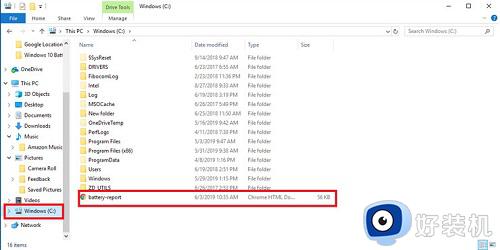
2、打开Windows文件资源管理器并访问Windows(C :)驱动器。 在这里我们需要找到保存为HTML文件的电池报告,然后对于这份文件进行打开。
在这里你可以轻松看到自己电脑电池的运行状况,以及各种性能数据等信息资源,为你带来你想要的信息。
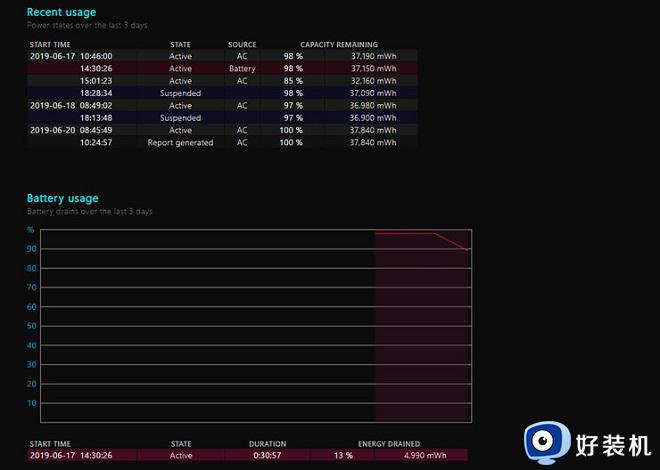
在最近的使用部分中,请注意每次笔记本电脑使用电池供电或连接到交流电源时。 在电池使用部分中跟踪过去三天的每次排水。 您还可以在使用历史记录部分下获取电池使用情况的完整历史记录。
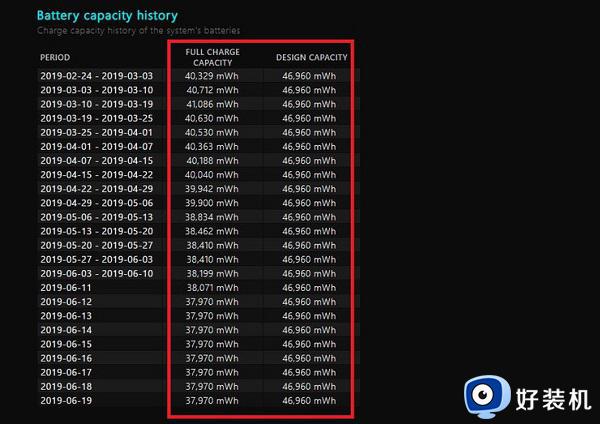
电池容量历史记录部分显示容量随时间的变化情况。 右侧是设计容量,或电池设计要处理的程度。 在左侧,您可以看到笔记本电脑电池的当前完全充电容量,随着时间的推移,您使用设备的次数可能会下降。
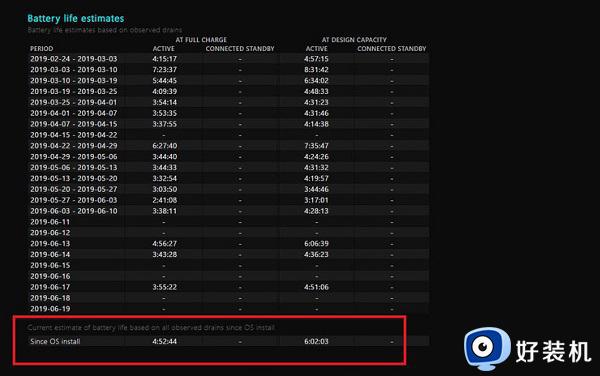
这导致我们进入电池寿命估算部分。 在右边,您将看到它应该基于设计容量持续多长时间; 在左边,你会看到它实际持续多久。 目前的最终电池寿命估算将在报告的最底部。
上述分享检查win10电脑健康状况的方法步骤,当电脑电池已经达到其寿命时,需要更换电池,这样可以延长笔记本电池使用寿命。
win10电脑健康状况检查在哪 检查win10电脑健康状况的方法步骤相关教程
- win10如何检测硬盘的健康状况 win10检测硬盘健康状况的方法
- win10怎样查看系统体检指数 win10系统体验指数评分的查看步骤
- win10怎么设置青少年模式 win10控制孩子玩电脑时间的方法
- win10查看电池损耗报告的方法 win10如何查询电池损耗报告
- win10电池养护模式在哪设置 设置win10电池养护模式的方法教程
- win10开机每次都要磁盘检查怎么取消 windows10开机磁盘检查的取消步骤
- win10关闭开机硬盘自检图文步骤 win10开机硬盘自检取消怎么设置
- win10关闭磁盘检查的步骤 win10怎么关闭开机磁盘检查
- win10电脑蓝屏是什么原因 win10电脑蓝屏的原因和办法
- 怎样禁用win10自动维护功能 禁用win10自动维护功能的方法介绍
- win10拼音打字没有预选框怎么办 win10微软拼音打字没有选字框修复方法
- win10你的电脑不能投影到其他屏幕怎么回事 win10电脑提示你的电脑不能投影到其他屏幕如何处理
- win10任务栏没反应怎么办 win10任务栏无响应如何修复
- win10频繁断网重启才能连上怎么回事?win10老是断网需重启如何解决
- win10批量卸载字体的步骤 win10如何批量卸载字体
- win10配置在哪里看 win10配置怎么看
win10教程推荐
- 1 win10亮度调节失效怎么办 win10亮度调节没有反应处理方法
- 2 win10屏幕分辨率被锁定了怎么解除 win10电脑屏幕分辨率被锁定解决方法
- 3 win10怎么看电脑配置和型号 电脑windows10在哪里看配置
- 4 win10内存16g可用8g怎么办 win10内存16g显示只有8g可用完美解决方法
- 5 win10的ipv4怎么设置地址 win10如何设置ipv4地址
- 6 苹果电脑双系统win10启动不了怎么办 苹果双系统进不去win10系统处理方法
- 7 win10更换系统盘如何设置 win10电脑怎么更换系统盘
- 8 win10输入法没了语言栏也消失了怎么回事 win10输入法语言栏不见了如何解决
- 9 win10资源管理器卡死无响应怎么办 win10资源管理器未响应死机处理方法
- 10 win10没有自带游戏怎么办 win10系统自带游戏隐藏了的解决办法
